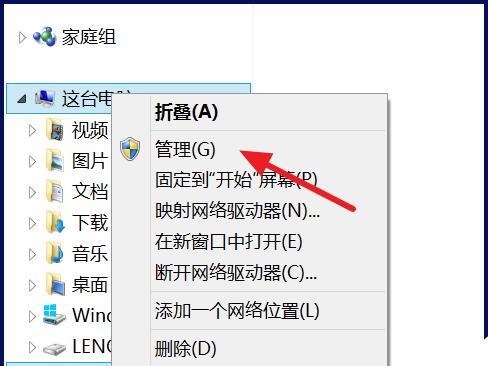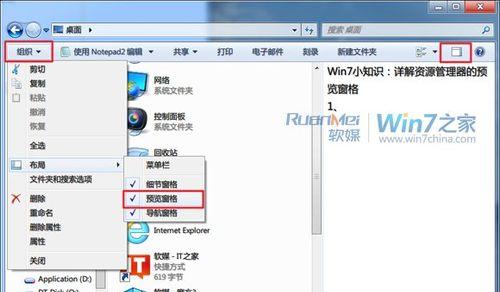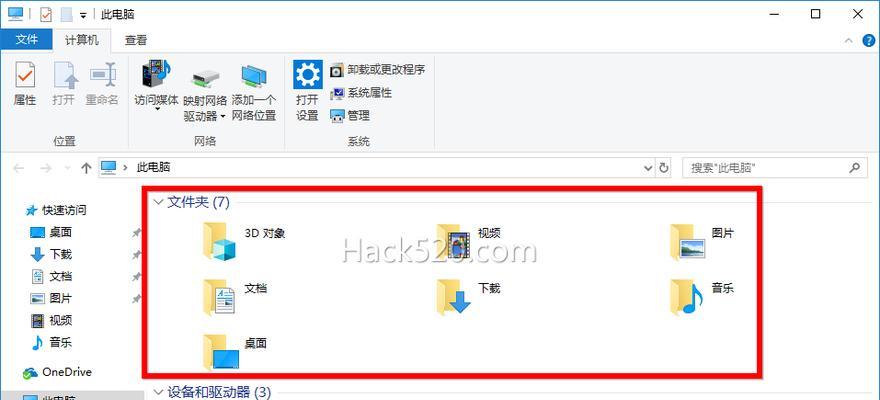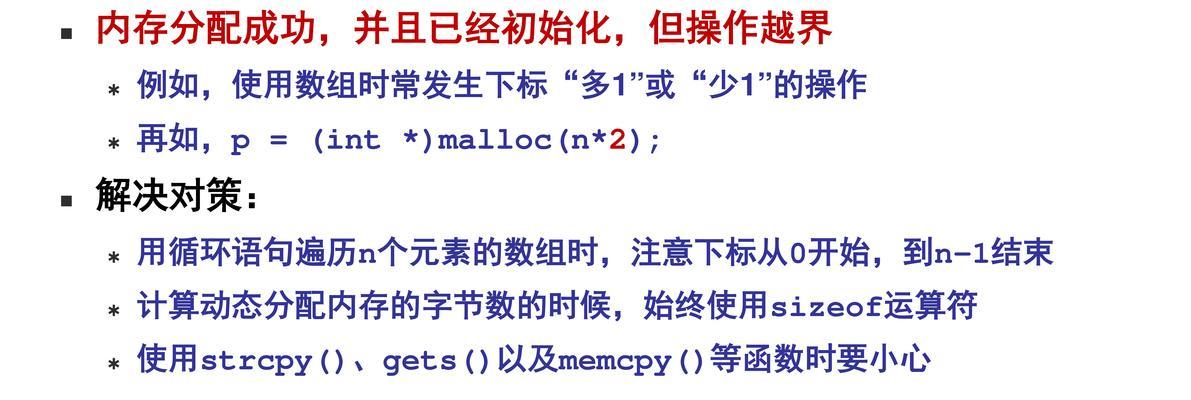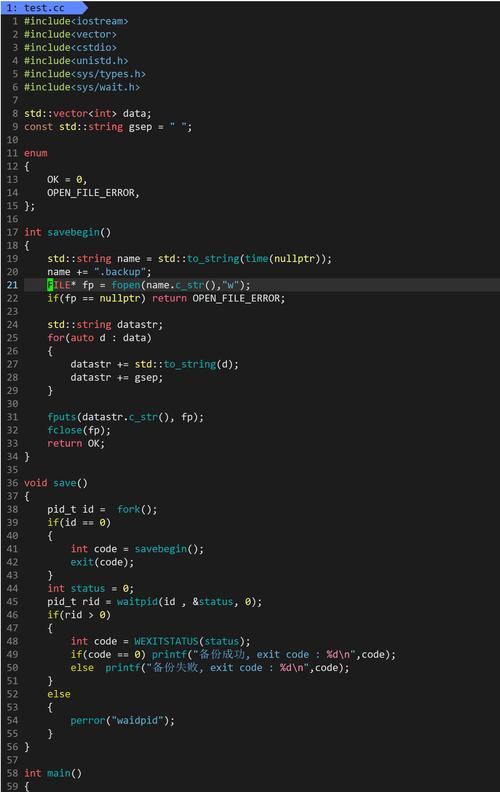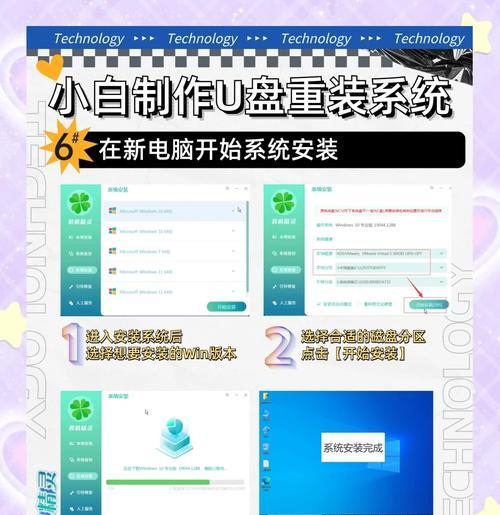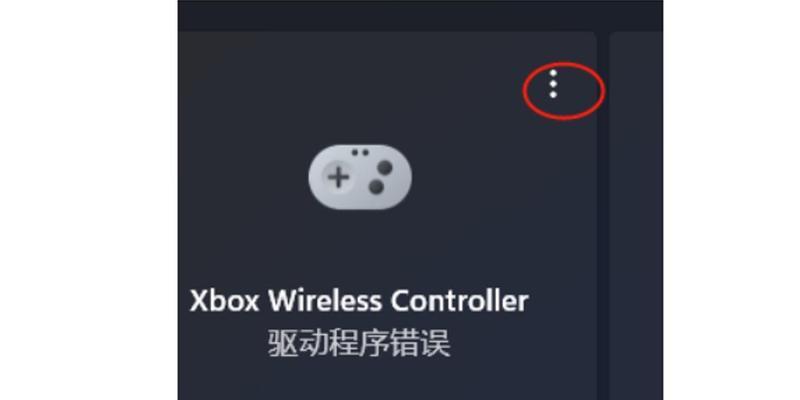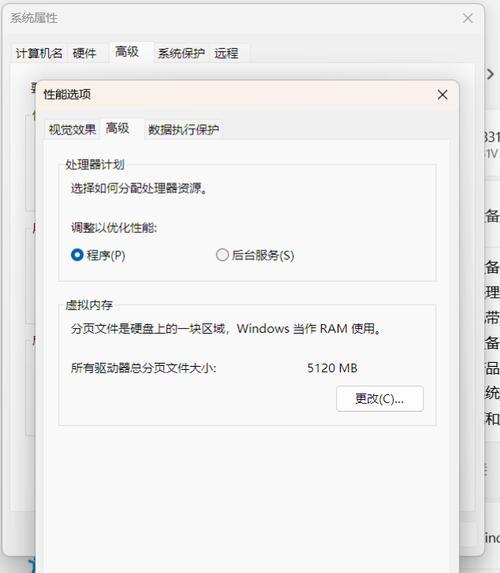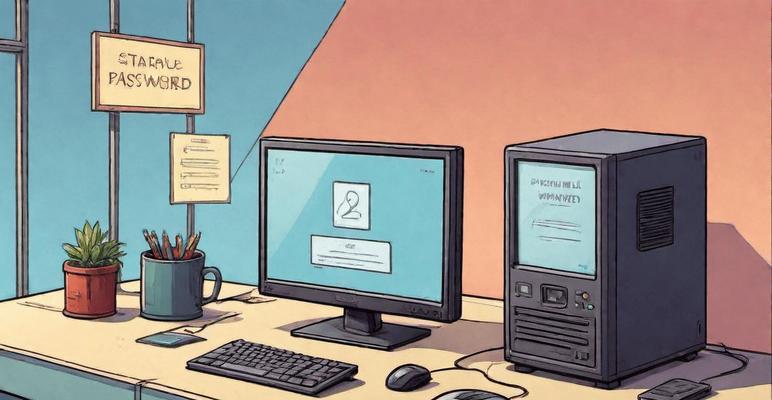在使用电脑时,我们经常需要打开电脑资源管理器来访问、管理和查找文件。然而,有些人可能不熟悉如何打开电脑资源管理器,导致操作不便。本文将详细介绍如何快速打开电脑资源管理器,并提供一些更加高效的方法,帮助您更好地管理您的电脑文件。
使用鼠标右键快速打开
通过鼠标右键单击电脑桌面上的“我的电脑”图标,弹出的菜单中选择“打开”,即可快速打开电脑资源管理器。
使用Win+E快捷键
按下键盘上的“Win”键(Windows标志键)和字母“E”,即可直接打开电脑资源管理器。
使用任务栏上的快捷方式
在电脑任务栏上,通常会有一个文件夹图标,点击该图标即可快速打开电脑资源管理器。
使用运行窗口快速打开
按下键盘上的“Win”键(Windows标志键)和字母“R”打开运行窗口,输入“explorer”命令,点击“确定”按钮,即可打开电脑资源管理器。
使用开始菜单的搜索功能
点击屏幕左下角的“开始”按钮,在搜索框中输入“资源管理器”,点击搜索结果中的“文件资源管理器”,即可打开电脑资源管理器。
使用快速访问功能
在电脑资源管理器的地址栏中,可以直接输入需要访问的文件夹路径,点击回车键即可快速打开该文件夹。
使用书签功能
在电脑资源管理器中,您可以将常用的文件夹添加到书签中,以便快速访问。只需右键点击文件夹,选择“添加到书签”,以后就可以通过点击书签快速打开该文件夹。
使用快捷方式
您可以在电脑桌面或其他文件夹中创建电脑资源管理器的快捷方式,只需右键点击桌面或文件夹空白处,选择“新建”-“快捷方式”,然后输入“explorer.exe”作为目标,最后点击“下一步”和“完成”,就可以创建快捷方式了。
使用控制面板
在控制面板中,可以找到电脑资源管理器的入口,点击进入即可打开电脑资源管理器。
使用命令提示符
打开命令提示符窗口,输入“explorer”命令,按下回车键,即可快速打开电脑资源管理器。
使用快捷指令
在Windows系统中,您可以使用第三方软件来创建快捷指令,将打开电脑资源管理器的命令与特定的快捷键绑定在一起,以实现更快速的访问。
使用Windows资源管理器
除了原生的电脑资源管理器,Windows系统还提供了Windows资源管理器,通过点击任务栏上的文件夹图标或Win+E快捷键即可打开。
使用专业软件
一些第三方的文件管理软件(如TotalCommander、XYplorer等)也可以代替电脑资源管理器来进行文件的查找和管理。
使用侧边栏的快速访问
在电脑资源管理器中的侧边栏中,可以找到常用文件夹的快速访问入口,点击即可快速打开对应的文件夹。
通过本文介绍的多种方法,您可以快速便捷地打开电脑资源管理器,并更高效地管理您的电脑文件。根据您的个人喜好和操作习惯,选择最适合您的方法,提升您的电脑使用体验。